指定詳細設定以設定連線
若要指定詳細的安全設定,或是無法使用其他程序建立無線連線時,請手動輸入無線區域網路連線所需的所有資訊。指定詳細設定前,請檢查並記下所需的資訊,包括 SSID、網路鍵値和無線安全通訊協定(確認 SSID 和網路鍵値)。
1
點選首頁中的 <功能表>。
2
點選 <網路設定>。
如果出現登入畫面,用數字鍵輸入正確的識別碼和 PIN,然後按  。 登入本機
。 登入本機
 。 登入本機
。 登入本機3
點選 <無線區域網路設定>。
若顯示 <是否啟用無線區域網路?> 訊息,點選 <是>。
4
讀取顯示的訊息,然後點選 <確定>。
5
選擇 <SSID設定>  <手動輸入>。
<手動輸入>。
 <手動輸入>。
<手動輸入>。6
輸入您記下的 SSID。
使用數字鍵輸入 SSID,然後點選 <套用>。
有關如何輸入文字,請參閱輸入文字。
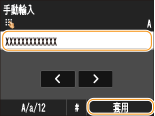
7
根據您記下的資訊指定安全設定。
若無需指定安全性設定,輕觸 <無>。
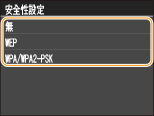
 使用 WEP
使用 WEP
|
1
|
點選 <WEP>。
|
|
2
|
選擇認證方法。
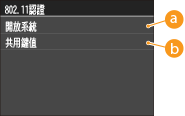  <開放系統> <開放系統>設定開放式系統認證(又稱為「開放式認證」)。
 <共用鍵值> <共用鍵值>使用 WEP 鍵値作為密碼。
 選擇 <開放系統> 時
連接到無線區域網路時,如果在無線路由器上設定共用鍵値認證,本機將發生認證錯誤。若發生此情況,本機會將設定自動變更為 <共用鍵值>,然後重新嘗試連線。
|
|
3
|
點選 <編輯WEP鍵值>。
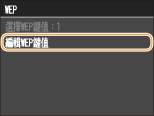 |
|
4
|
選擇您要編輯的 WEP 鍵値(1 至 4)。
最多可以註冊四個 WEP 鍵値。
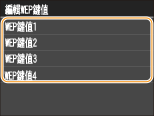 |
|
5
|
輸入您記下的網路鍵値。
使用數字鍵輸入網路金鑰,然後點選 <套用>。
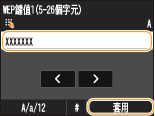 |
|
6
|
點選 <選擇WEP鍵值>。
|
|
7
|
點選您已編輯的 WEP 鍵值。
|
 使用 WPA-PSK 或 WPA2-PSK
使用 WPA-PSK 或 WPA2-PSK
|
1
|
點選 <WPA/WPA2-PSK>。
|
|
2
|
選擇加密方法。
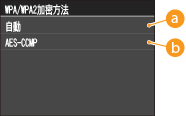  <自動> <自動>將本機設定為根據無線路由器的設定自動選擇 AES-CCMP 或 TKIP。
 <AES-CCMP> <AES-CCMP>將加密方法設定為 AES-CCMP。
|
|
3
|
輸入您記下的網路鍵値。
使用數字鍵輸入網路金鑰,然後點選 <套用>。
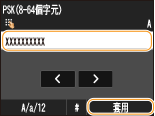 |
8
點選 <是>。

如果在設定時顯示錯誤訊息
點選 <關閉>,檢查指定的設定是否正確,然後返回步驟 5。
9
確認控制面板上的 Wi-Fi 指示燈閃爍。
偵測到無線路由器時,Wi-Fi 指示燈閃爍。
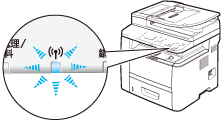
設定完成後,會顯示如下畫面,約 2 秒鐘後,Wi-Fi 指示燈會亮起。等待約 2 分鐘(直到 IP 位址自動設定和其他項目設定完成)。
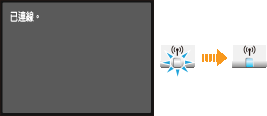

訊號強度
如果可使用多個無線路由器進行連線,本機會連接到訊號最強的裝置。使用 RSSI (Received Signal Strength Indication) 測量訊號強度。

您可以手動設定 IP 位址。設定 IP 位址
 |
降低耗電量可以將本機設定為根據無線路由器發出的訊號進入 <省電模式>。省電模式
若本機的 IP 位址已變更在 DHCP 環境中,本機的 IP 位址可能會自動變更。若發生此情況,只要本機與電腦屬於相同子網路,還是可保持連線。
|